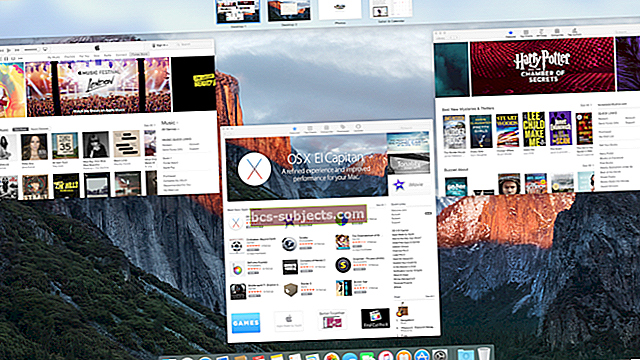Paljud on proovinud võistelda ja kõik nad on nutikellade osas läbi kukkunud. Apple Watch on jätkuvalt parim valik kõigile, kes soovivad oma nutitelefoni pikendust. Lisaks lisab Apple jätkuvalt Watchile üha rohkem sobivusele keskenduvaid funktsioone, muutes selle kasulikumaks kui kunagi varem.
Aga mida sa peaksid tegema, kui sul tekib probleem? Üks selline probleem, mis jätkuvalt kerkib, on 6-kohalise pääsukoodi ilmumine Apple Watchi. See pääsukood on seganud üsna paljusid erinevaid kasutajaid, toimuva kohta on vähe selgitusi.
Apple Watch 6-kohalise pääsukoodi asemel 5 numbrit
Kasutajaid, kes on kella ja iPhone'i sidumise seadistamisprotsessi läbinud, on olnud üsna palju, jäävad segadusse. Seda seetõttu, et Apple Watchis kuvatakse kuuekohalise pääsukoodi asemel viiekohaline pääsukood.
Selle põhjuseks on asjaolu, et need on lihtsalt erinevatel eesmärkidel kasutatavad pääsukoodid. Viiekohaline pääsukood ilmub siis, kui ühendate Apple Watchi käsitsi iPhone'iga. Ehkki see on märgitud pääsukoodina, on see tegelikult identifikaator, mis aitab teil ja iPhone'il teada, milline kell on seotud.

Tavaliselt ilmub see siis, kui olete käsitsi sidumise protsessi vahele jätnud. Kui see juhtub, peate läbima ja kasutama oma iPhone'i rakendust Watch, et valida õige Watch, et nad saaksid siduda ja sünkroonida.

See toimib järgmiselt.
- Puudutage kellas seadetes nime „I”, et vaadata selle nime
- Avage oma iPhone'is rakendus Watch
- Valige loendist viiekohalise koodiga Apple Watch
Selle valimisel kuvatakse teie Apple Watchis kuuekohaline pääsukood. See tuleb sisestada oma iPhone'i rakendusse Watch, kuid onmitte sama pääsukood, mida kasutati kella või iPhone'i avamiseks.
Kuidas seadistada Apple Watchis 6-kohaline pääsukood
Mõnikord võite soovida (või vajate) Apple Watchis 6-kohalist pääsukoodi, et seda turvaliselt hoida. Sellest hoolimata on pääsukood vajalik, kui kavatsete kasutada Apple Payd või kui soovite kasutada Maciga ühendatud automaatse avamise funktsiooni.

Võimalik, et jätsite protsessi alguses seadistusekraani vahele, kuid võite minna tagasi ja lisada pääsukoodi. Seda saate teha järgmiselt.
- Avage oma Apple Watchis rakendus Seaded
- Kerige alla ja puudutagePääsukood
- ValigeLülitage pääsukood sisse
- Sisestage pääsukood, mida soovite Apple Watchis kasutada
Esmalt peate jätkamiseks sisestama 4-kohalise koodi. Kui olete aga koodi kinnitanud, minge tagasi Watchi pääsukuva ekraanile ja lülitage Simple Passcode allaVäljas.
Pärast äsja loodud 4-kohalise koodi kinnitamist saate sisestada pikema, 6-kohalise pääsukoodi. Kui pääsukood on sisestatud, puudutage nuppu OK ja kinnitage seejärel Watchis.
Kuidas vahetada Apple Watchis 4-kohaliselt 6-kohalisele pääsukoodile
Juhul, kui soovite Apple Watchis üle minna neljakohaliselt 6-kohalisele pääsukoodile, peate tegema järgmist.
- Avage oma Apple Watchis rakendus Seaded
- Kerige alla ja puudutagePääsukood
- LülitaLihtne pääsukood EuroopaVäljas asend
- Kinnitage oma neljakohaline pääsukood
- Sisestage Apple Watchis uus 6-kohaline pääsukood
- Puudutage valikutOkei
- Kinnitage äsja loodud kuuekohaline pääsukood
Nüüd kinnitatakse teie Apple Watch tavapärase 4-kohalise valiku asemel kuuekohalise pääsukoodiga. Kui peate kunagi tagasi lülituma, lülitage lihtsalt lihtne pääsukood tagasi asendisse Sees ja sisestage 4-kohaline kood.
Järeldus
Apple Watch sobib suurepäraselt paljude asjade ja paljude erinevate olukordade jaoks. Mõnikord on vaja seadmetes veidi sügavamale sukelduda, et saada soovitud tulemusi, mida otsime.
Kui teil on Apple Watchi 5- või 6-kohalise pääsukoodiga probleeme, andke meile sellest teada. Seni heli välja ja andke meile teada, kas täiendasite 5. seeriat või hoiate oma praegusest Kellast kinni.